SAP Adobe Forms
SAP Adobe Forms – Table Object
Contenido
3. ABAP Dictionary-based interface
Contenido
1. Adobe LiveCycle Designer
LiveCycle Designer permite integrar el manejo de datos con una interfaz gráfica que facilita el diseño de plantillas de formularios en una forma rápida y eficaz. No solamente se pueden obtener formularios offline, sino también crear plantillas para su uso online y hasta de forma dinámica, permitiendo al usuario añadir o retirar elementos a medida que completa los formularios.
Los formularios obtenidos se presentan en formato PDF, para su impresión directa o envío a través de correo electrónico y para acceder a la herramienta se debe utilizar la transacción SFP en SAP GUI. Desde allí se habilita una ventana de diálogo con dos opciones de acceso, una para la visualización o modificación de interfaz y de formulario.
2. Adobe Forms
Adobe Forms es una de las funcionalidades que se encuentran en SAP donde permite al usuario diseñar, gestionar y enviar información de forma masiva por medio de formularios y así poder cumplir con los requisitos del cliente.
Además, es una herramienta que contiene diferentes funcionalidades donde le permite al usuario la creación de dos tipos de formulario. El formulario PDF impreso, el cual puede ser impreso o enviado como un archivo PDF y el formulario PDF Interactivo donde permite rellenar las celdas dependiendo sus requisitos.
3. ABAP Dictionary-based interface
Esta es la interfaz más utilizada para la generación de formularios; en ella cada parámetro utilizado tiene una referencia a un objeto en el diccionario ABAP y están basados en tablas, estructuras y elementos de datos.
Esta interfaz es compatible con los formularios inteligente (SmartForms) que se crean cuando se migra un formulario basado en formularios inteligentes a formulario basado en PDF (Formularios Interactivos – SFP Form Builder).
4. Diccionario ABAP
La transacción SE11 que nos dirige a Diccionario ABAP es utilizada por la administración de datos existente en el sistema SAP, mediante esta transacción el usuario puede crear, modificar, y visualizar las vistas de tablas de bases de datos y todos los tipos de datos existentes en el sistema SAP como elementos de datos, estructuras, interfaces, tipos de tablas y objetos de bloqueo.
Las tablas de base de datos son objetos basados en estructuras de datos, capaces de almacenar gran cantidad de información en múltiples líneas de registros.
Existen los siguientes tipos de tablas en el sistema SAP:
- Tabla Transparente– Tabla habitual de base de datos relacional (SQL).
- Tabla Clúster – Tabla que guarda registros de varias tablas SAP con la misma clave clúster, en el mismo clúster físico de la base de datos.
- Tabla Pool – Tabla en que varias tablas SAP se guardan en una única tabla física de Base de Datos. Con las tablas Pool se mejora el acceso a los registros.
Las tablas más comunes son las tablas transparentes, que es el nombre que les da SAP a las tablas de Base de Datos relacionales. De hecho, los dos términos más comunes utilizados en el día a día de un Consultor ABAP son “tablas transparentes” y “tablas internas”; entendemos que las primeras son las tablas del Diccionario de Datos, y las segundas son espacios de memoria que se utilizan dentro de un programa, cuya existencia es únicamente en tiempo de ejecución del programa que tiene declarada la tabla interna.
5. Desarrollo
Al momento de trabajar con tablas permite seleccionar las filas y columnas para modificar el tamaño simultáneamente, aunque también se tiene una casilla de verificación y así poder repetir el encabezado de una tabla en la página de diseño.
Para esto primero se debe ingresar a la transacción SFP para crear una interfaz basada en el diccionario ABAP, se le asigna nombre y descripción.
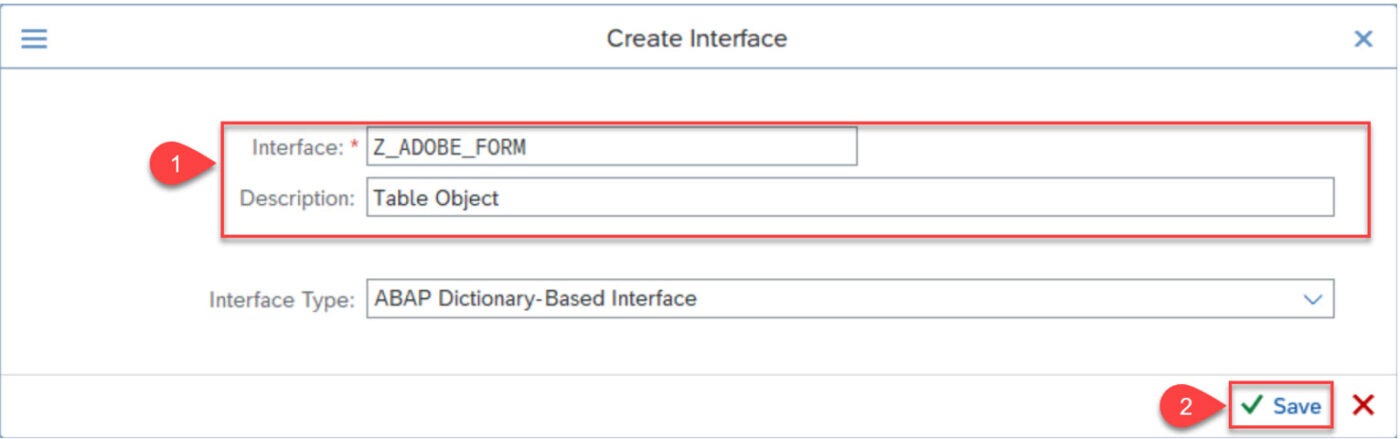
En la pestaña de GlobalDefinitions –> Types se deben crear datos de tipo MARA.
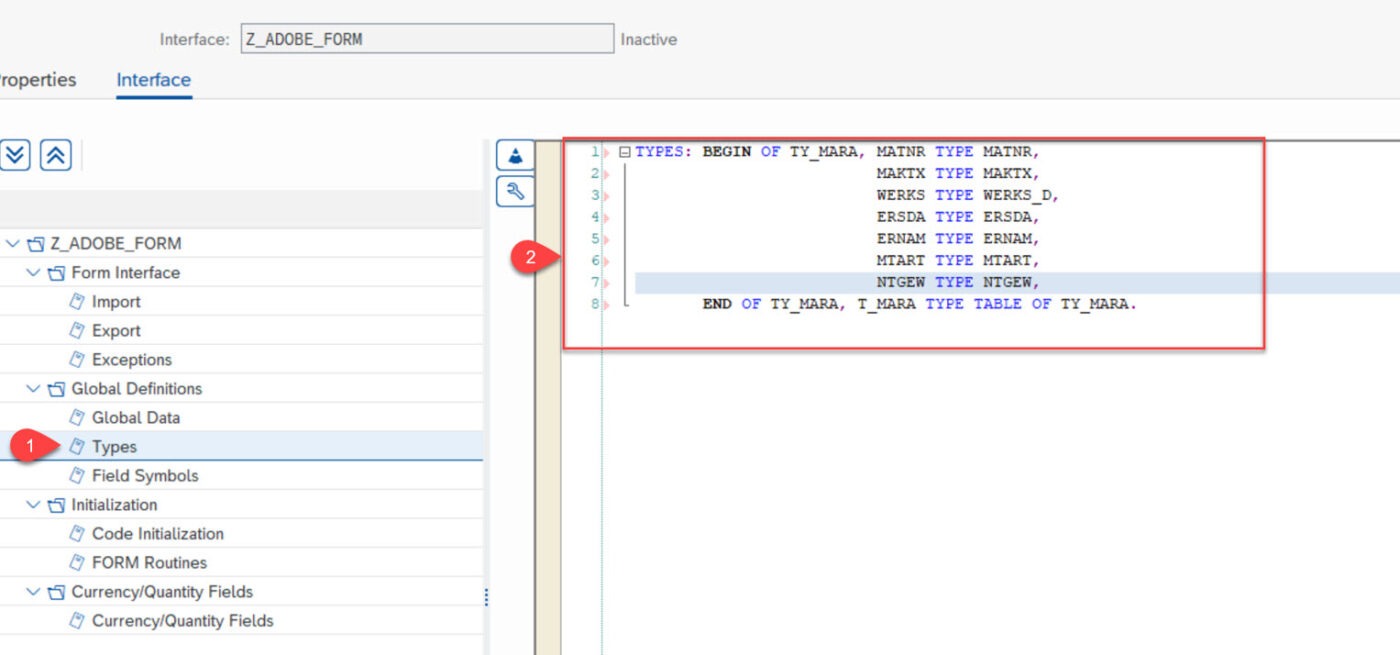
Después añadimos un nuevo parámetro en la carpeta de Global Data.
El parámetro de importación IT_MARA del tipo T_MARA.
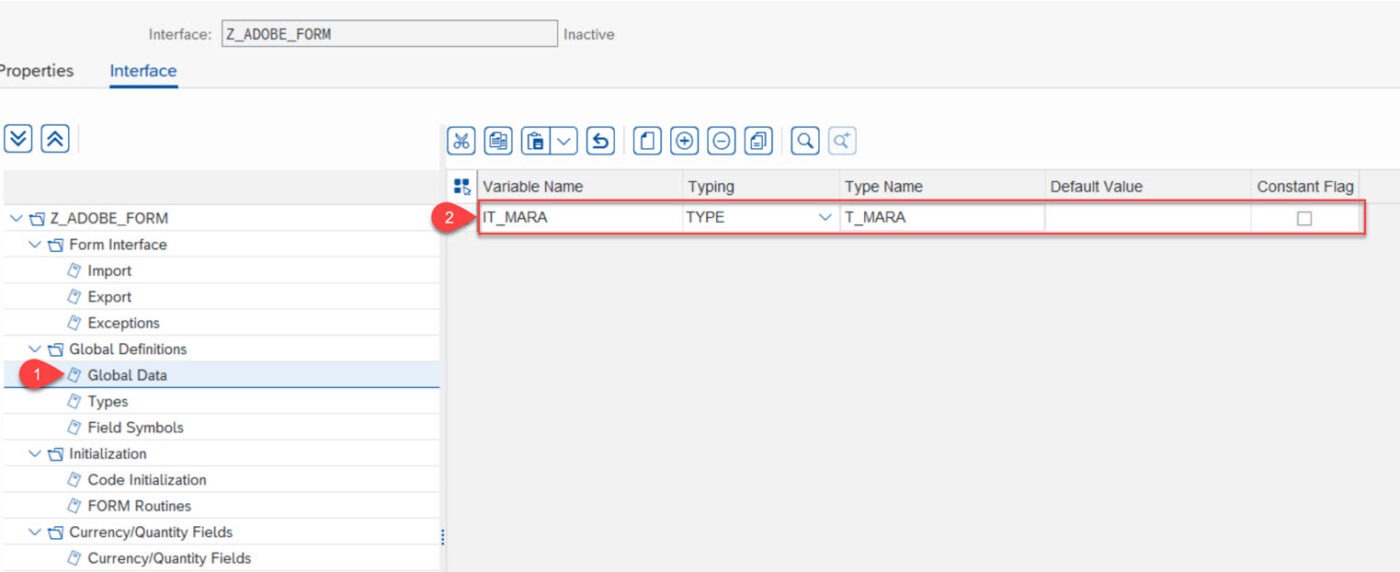
En la carpeta de inicialización se debe insertar el código que va a realizar la consulta a la tabla.
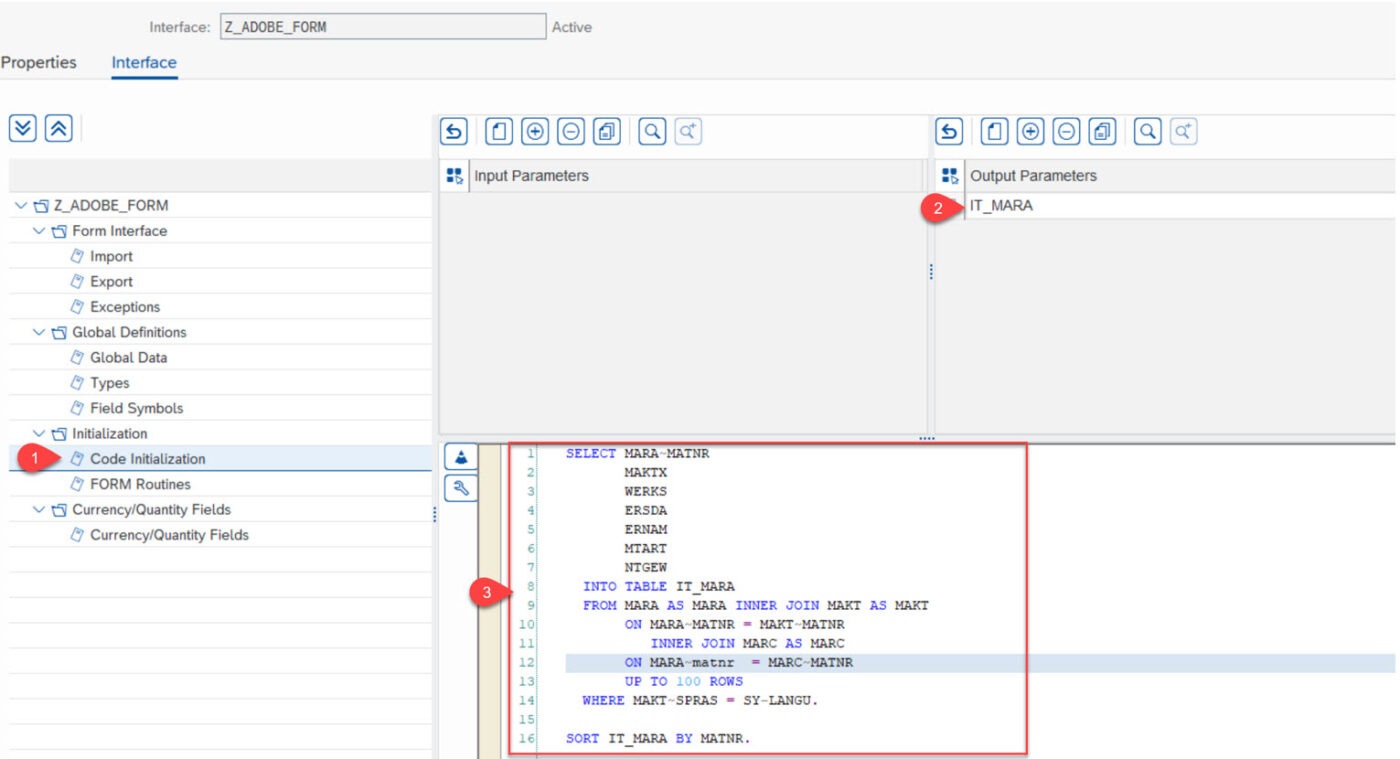
Se debe guardar y activar antes de crear el formulario.
A continuación, se debe crear un formulario para representar los datos que se obtienen del parámetro creado anteriormente, luego se deben incluir los datos específicos al contexto del formulario.
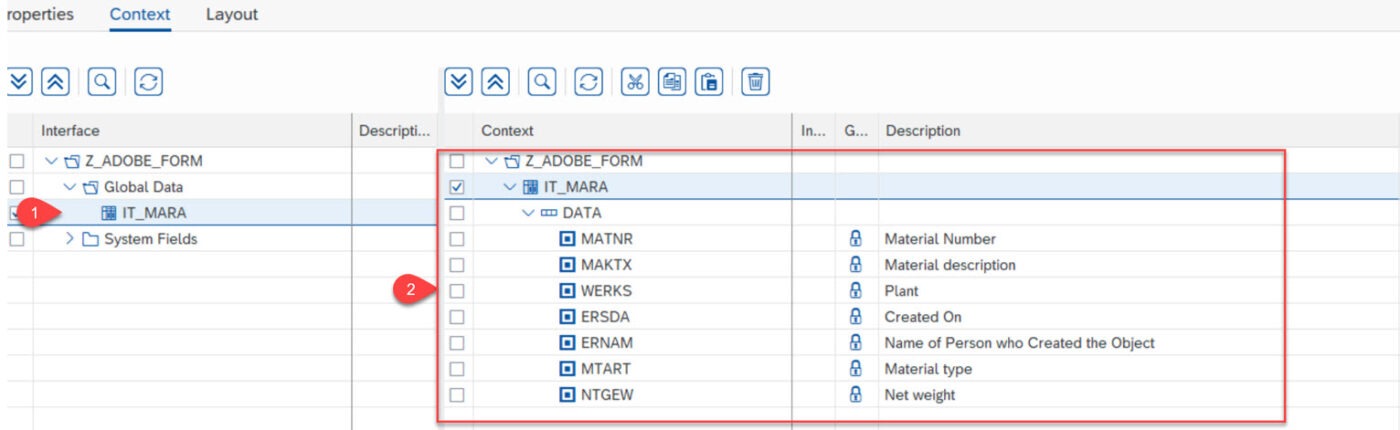
En las propiedades de la tabla seleccionamos el Checkbox de “Already sorted”.
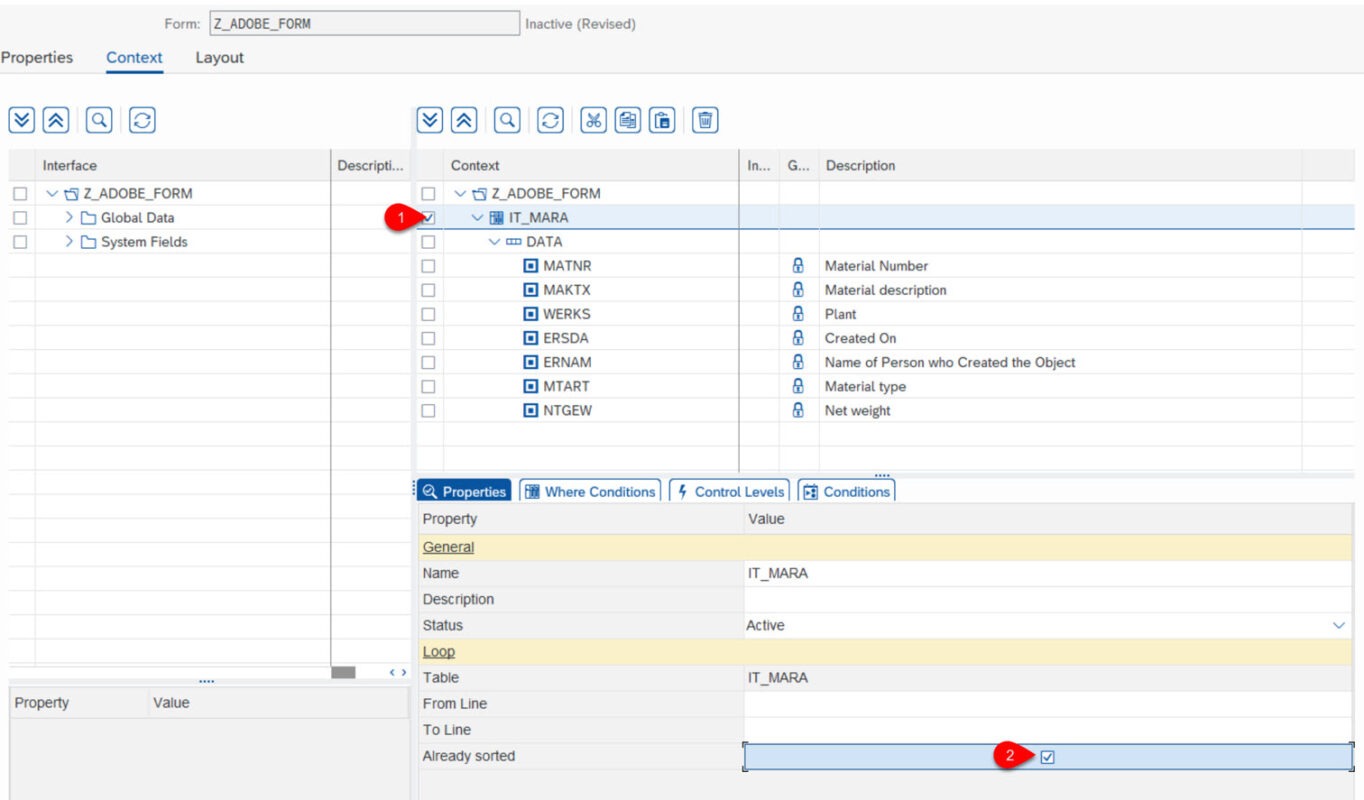
Luego nos dirigimos a la pestaña de Layout y añadimos un campo de texto y uno de imagen para la Master Pages.

En la pestaña de Data View seleccionamos IT_MARA y lo arrastramos a la pestaña de Design View.
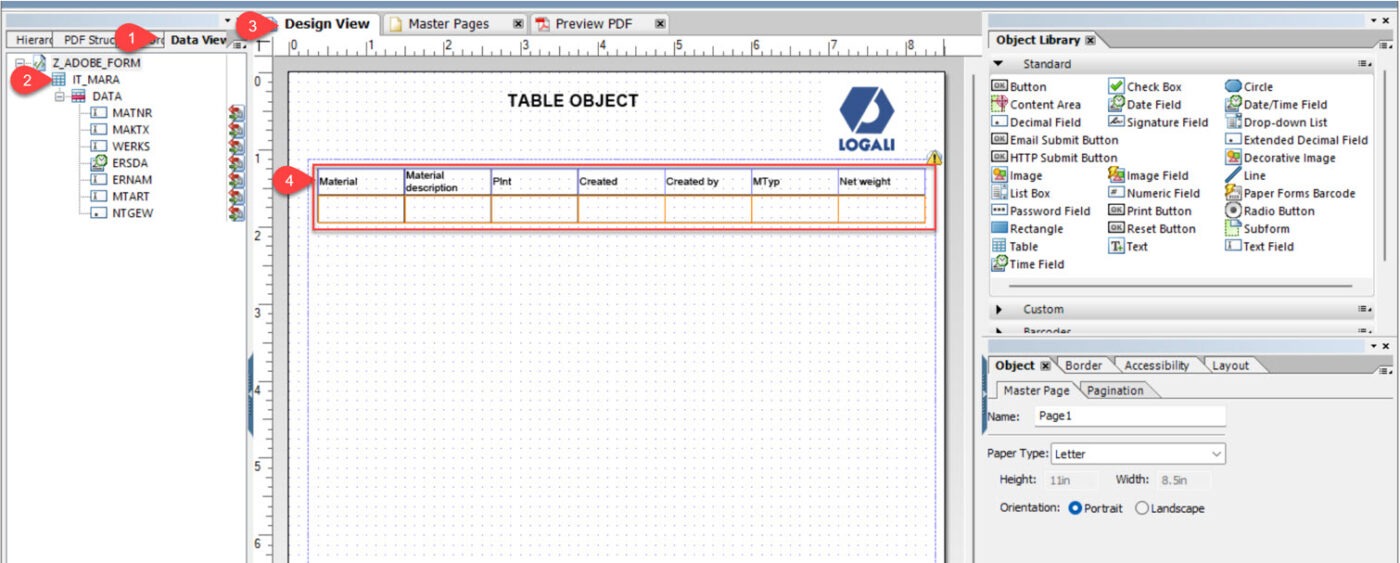
Se debe tener en cuenta que los datos que se obtienen de la tabla MARA pueden sobrepasar la página, así que se debe hacer algunas modificaciones en el formulario para prevenir esto antes de ser ejecutado.
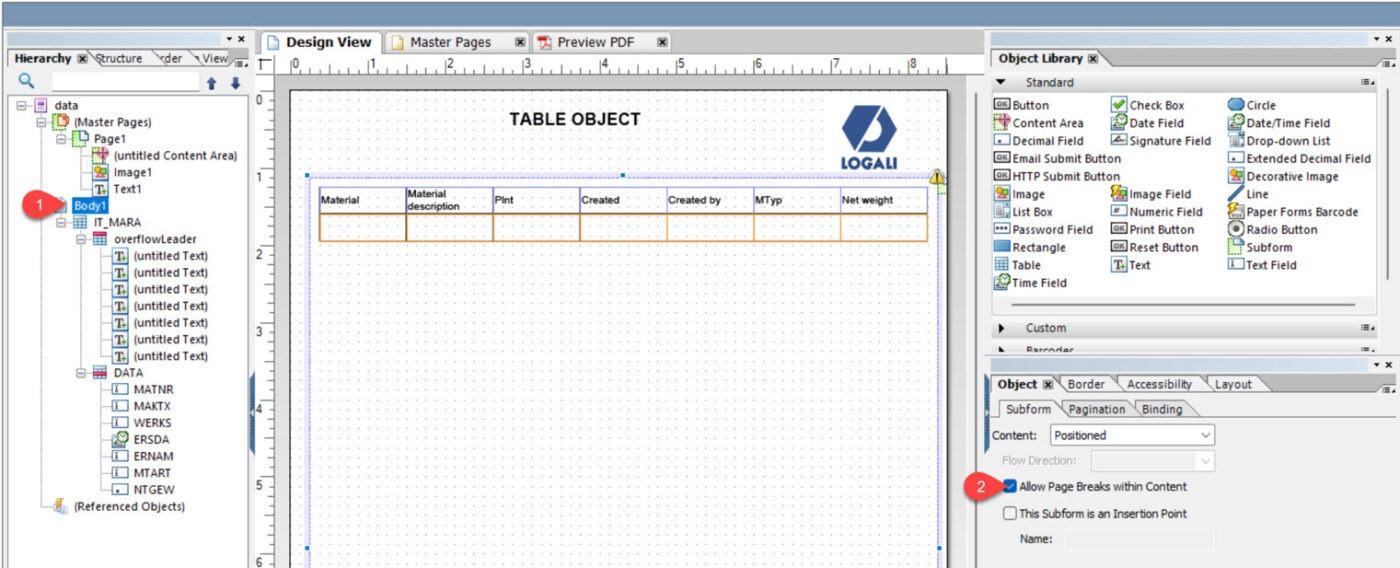
Se hace lo mismos con la tabla IT_MARA.
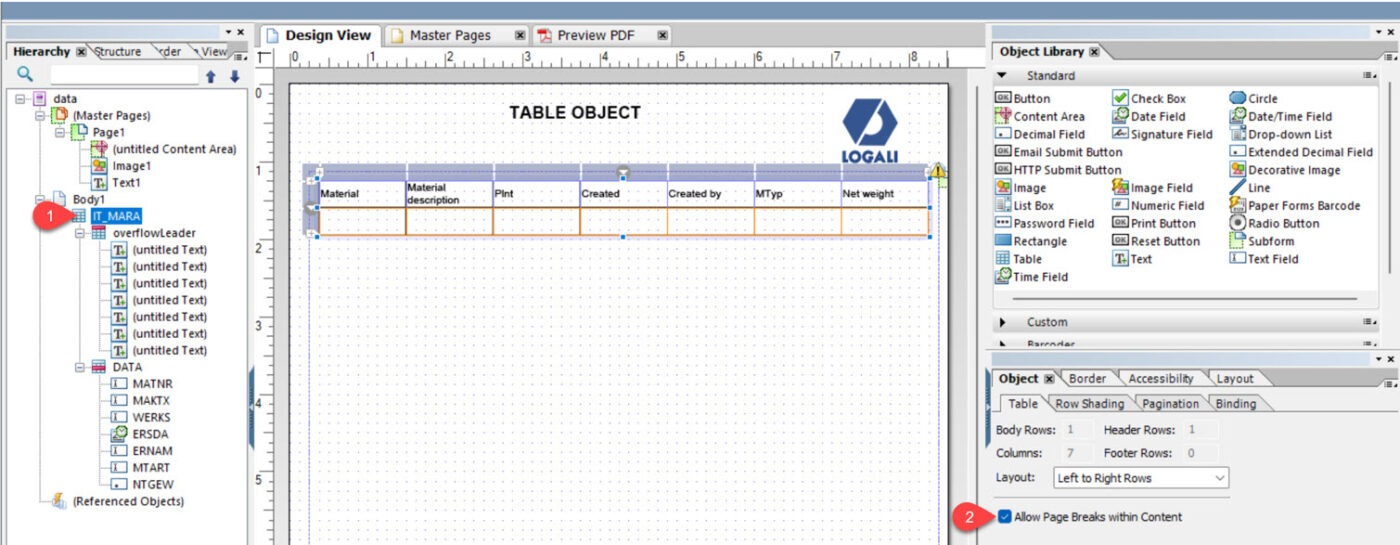
Guardamos, activamos y ejecutamos el formulario para obtener el resultado.
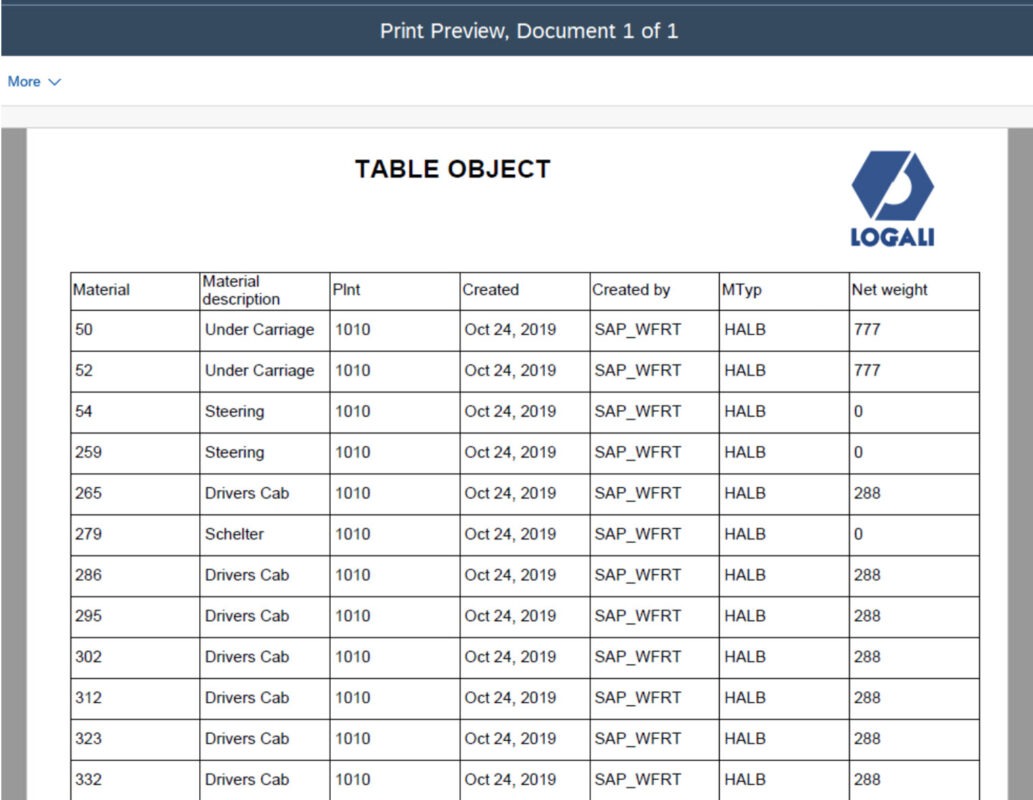
En este artículo se habla del manejo de una tabla de bases de datos con sus respectivos tipos de datos existentes del Diccionario ABAP y representarlos desde una página de contenido de la plantilla de formulario basada en PDF y creada desde nuestro sistema SAP. Dirigido a todas las personas que quieran aprender más sobre las herramientas SAP Adobe Forms y cómo se integran las diferentes herramientas de SAP. Podrás encontrar más datos como estos en los cursos y blogs desarrollados por Logali Group.


Hola, tengo un problema con un adobeform, me anexa una hoja en blanco al final y ya no sé qué combinación de checks utilizar para que desparezca
Hola Mariela. Este inconveniente es debido a la configuración del adobe, debes utilizar la combinación que se indica en este artículo. Si estás realizando otra actividad, no sería posible por esta vía entender tu requerimiento.
Saludos.